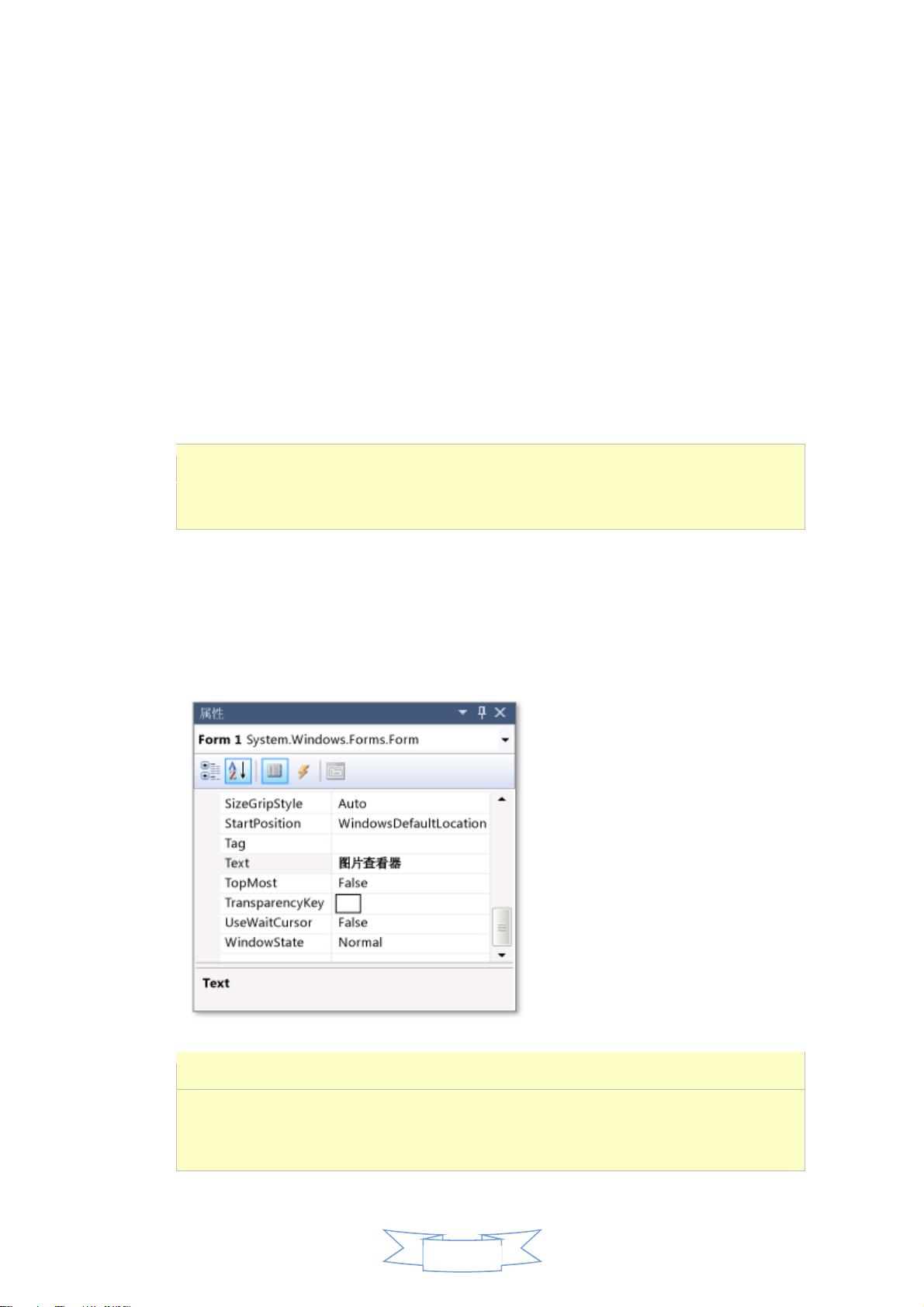使用C#创建Windows图片查看器教程
需积分: 9 190 浏览量
更新于2024-07-25
收藏 500KB PDF 举报
“Windows应用开发实例,通过创建一个简单的图片查看器来学习Windows窗体应用程序的基础知识,包括项目创建、控件添加、布局管理、对话框使用、代码编写和事件处理等。”
在Windows应用开发中,创建一个图片查看器是学习基础操作的好方法。这个实例教程涵盖了多个关键知识点:
1. **创建新项目**:
使用Visual Studio,选择“文件”>“新建项目”,然后选取“Windows窗体应用程序”模板。给项目命名为“PictureViewer”,Visual Studio会生成必要的项目结构。
2. **运行程序**:
创建项目后,可以立即运行它以查看默认的空白窗体,这可以通过点击工具栏上的绿色三角形按钮或使用快捷键F5实现。
3. **设置窗体属性**:
在设计视图中,可以通过“属性”窗口来修改窗体的各种属性,比如大小、位置、标题等,以定制窗体的外观。
4. **使用TableLayoutPanel控件**:
TableLayoutPanel是一种布局控件,用于在窗体上以网格形式组织其他控件。添加TableLayoutPanel后,可以方便地调整控件的位置和大小。
5. **添加控件**:
将PictureBox控件(用于显示图片)和CheckBox控件添加到窗体上,同时添加按钮,如“打开文件”和“显示图片”按钮,这些控件可以与用户交互。
6. **命名控件**:
为了代码的可读性,应为每个控件赋予有意义的名称,比如将按钮从默认的Button1改为“btnOpenFile”。
7. **添加对话框组件**:
添加“OpenFileDialog”组件允许用户选择图片文件,而“ColorDialog”组件可以让用户选择背景颜色。
8. **编写代码**:
使用IntelliSense(代码自动补全工具)编写事件处理程序,例如当用户点击“显示图片”按钮时,代码会打开文件对话框,获取图片路径,并在PictureBox中显示图片。
9. **检查和测试代码**:
编写完成后,应仔细检查代码,确保无误。可以添加注释以提高代码的可读性,并进行多次测试以确保所有功能正常工作。
10. **编写其他按钮和复选框的代码**:
对于其他按钮(如改变颜色)和复选框,同样使用IntelliSense编写相应的事件处理程序,以实现预期的功能。
11. **运行并测试程序**:
最后,运行程序,尝试各种功能,如更改背景颜色、字体、边框等,确保所有的交互和逻辑都按照预期执行。
通过这个实例,开发者不仅能学会如何构建一个基本的Windows应用程序,还能掌握Windows窗体编程的基本流程,包括UI设计、事件驱动编程和对话框的使用,为更复杂的Windows应用开发打下坚实的基础。
149 浏览量
2009-06-18 上传
2013-11-20 上传
2010-05-04 上传
2012-05-11 上传
2012-04-01 上传
2010-06-03 上传
ldyong_
- 粉丝: 3
- 资源: 7
最新资源
- SSM Java项目:StudentInfo 数据管理与可视化分析
- pyedgar:Python库简化EDGAR数据交互与文档下载
- Node.js环境下wfdb文件解码与实时数据处理
- phpcms v2.2企业级网站管理系统发布
- 美团饿了么优惠券推广工具-uniapp源码
- 基于红外传感器的会议室实时占用率测量系统
- DenseNet-201预训练模型:图像分类的深度学习工具箱
- Java实现和弦移调工具:Transposer-java
- phpMyFAQ 2.5.1 Beta多国语言版:技术项目源码共享平台
- Python自动化源码实现便捷自动下单功能
- Android天气预报应用:查看多城市详细天气信息
- PHPTML类:简化HTML页面创建的PHP开源工具
- Biovec在蛋白质分析中的应用:预测、结构和可视化
- EfficientNet-b0深度学习工具箱模型在MATLAB中的应用
- 2024年河北省技能大赛数字化设计开发样题解析
- 笔记本USB加湿器:便携式设计解决方案